极速PE官网 > 帮助中心 >
快速解决win8如何关闭虚拟内存
作者:pe系统 2016-08-20
win8如何关闭虚拟内存呢?很多人遇到了win8如何关闭虚拟内存的问题都不知道该怎么办了,那么,下面电脑达人将教大家快速解决win8如何关闭虚拟内存的办法。
1、右键单击“我的电脑”,点击属性
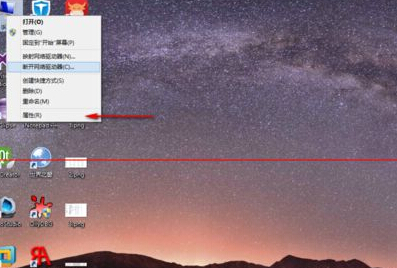
快速解决win8如何关闭虚拟内存图文1
2、点击“高级系统设置”
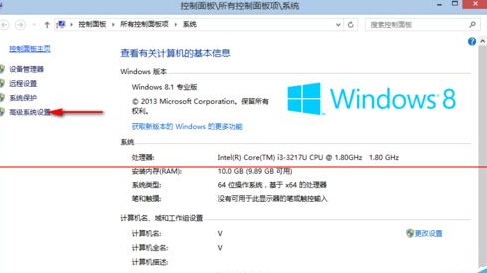
快速解决win8如何关闭虚拟内存图文2
3、点击“设置”按钮
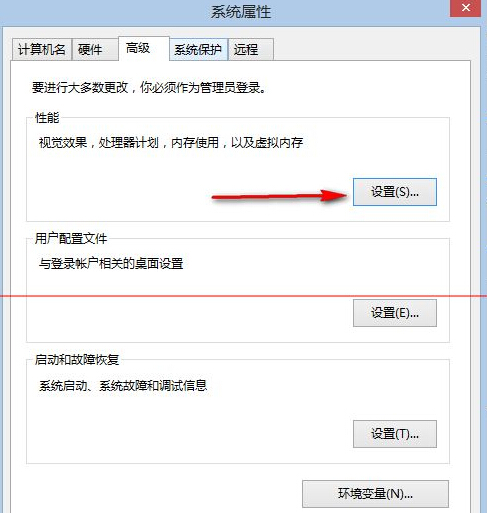
4、点击“高级”按钮,点击“更改”
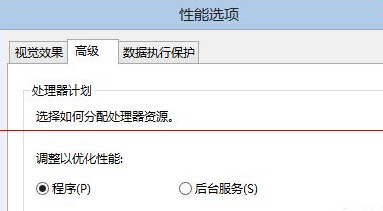
快速解决win8如何关闭虚拟内存图文4教程
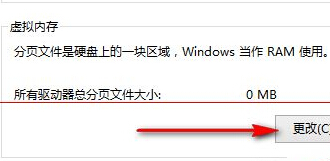
快速解决win8如何关闭虚拟内存图文5
5、点击“无分页文件”,点击“设置”,点击“确定”
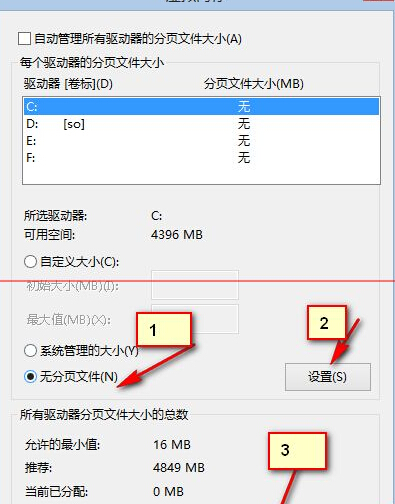
快速解决win8如何关闭虚拟内存图文6
以上就是达人为大家分享快速解决win8如何关闭虚拟内存的办法了,同时,达人在此提醒大家,如果内存不大就不要这样弄,希望上面的图文教程可以帮助到大家!
摘要:win8如何关闭虚拟内存呢?很多人遇到了win8如何关闭虚拟内存的问题都不知道该怎么办了,那么,下面电脑达人将教大家快速解决win8如何关闭虚拟内存的办法.....
